将蓝牙音频设备和无线显示器连接到你的电脑
连接蓝牙音频设备 (Windows 10)
若要将你的蓝牙耳机、扬声器或头戴式耳机连接到你的 Windows 10 电脑,你将需要先使设备配对。
打开你的蓝牙设备并使其可发现。使其可发现的方式取决于设备。查看设备信息或网站以了解详细信息。
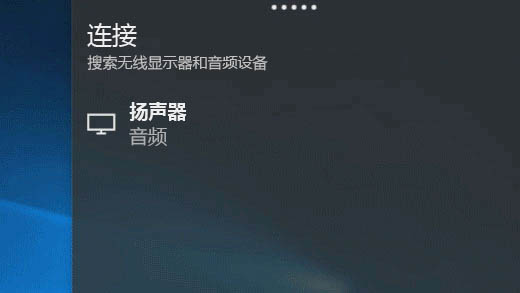
在任务栏上,选择操作中心图标并确保 蓝牙 已处于开启状态。
在操作中心中,选择 “连接”, 然后选取你的设备。
请按照任何其他说明进行操作。否则你已完成操作。
MIracast 无线显示器
以无线方式将你的电脑连接到电视机、投影仪或支持 Miracast 的其他类型外部显示器。
打开你的电视机或投影仪。如果使用的是 Miracast 硬件保护装置或适配器,请确保已将其插入显示器。
确保电脑上的 WLAN 已关闭。
在任务栏上,依次选择操作中心图标 > “连接” > 选取你的显示器。
请按照屏幕上的任何其他说明进行操作。否则你已完成操作。
WiGig 无线显示器
以无线方式将你的电脑连接到监视器、投影仪或已连接到 WiGig 扩展坞的其他类型外部显示器。
打开电视机或投影仪。
打开 WiGig 扩展坞并确保它已连接到显示器。
请确保你的电脑支持 WiGig 并且已将其打开。如果你的电脑支持 WiGig,你 将 在 “设置” > “网络和 Internet” > “飞行模式”下看到 WiGig 控件。
在任务栏上,依次选择操作中心图标 > “连接” > 选取你的扩展坞。
请按照屏幕上的任何其他说明进行操作。否则你已完成操作。